虽然现在使用xp系统的人越来越少,不过还是有些忠实的xp粉们坚持下载安装xp系统使用.那么电脑如何重装系统xp呢?我们可以采用一键重装xp系统的方式来安装,下面就给大家演示下重装xp系统教程.
xp系统是微软很早之前出的操作系统 , 也是一款经典的操作系统 , 现在比较适合老电脑下载安装使用 。 不过很多网友对重装xp系统并不熟悉 , 不知道电脑如何重装系统xp 。 下面小编就给大家演示下重装xp系统教程 。
具体的安装步骤如下:
1、现在电脑上下载安装系统之家一键重装系统软件并打开 , 然后选择xp系统点击安装此系统 。 (注意安装之前 , 关闭电脑的杀毒软件打开 , 备份好系统盘c盘的重要资料)
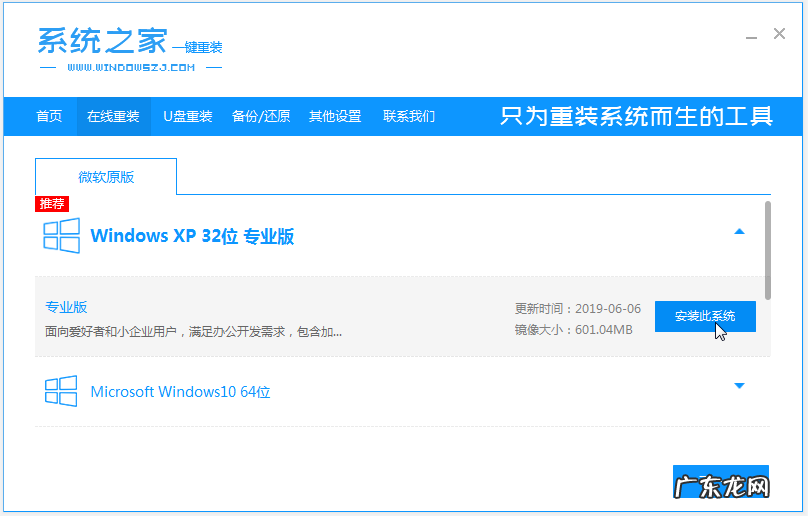
文章插图
2、等待软件自动开始下载xp镜像文件 。

文章插图
3、环境部署完成后 , 重启电脑 。
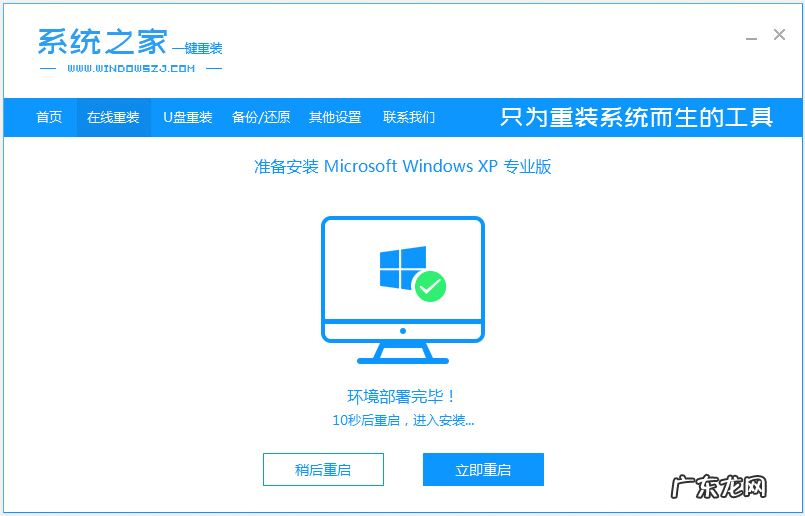
文章插图
【联想自带一键重装系统 详解电脑如何重装系统xp】4、在启动界面 , 选择xitongzhijia-pe系统回车进入 。
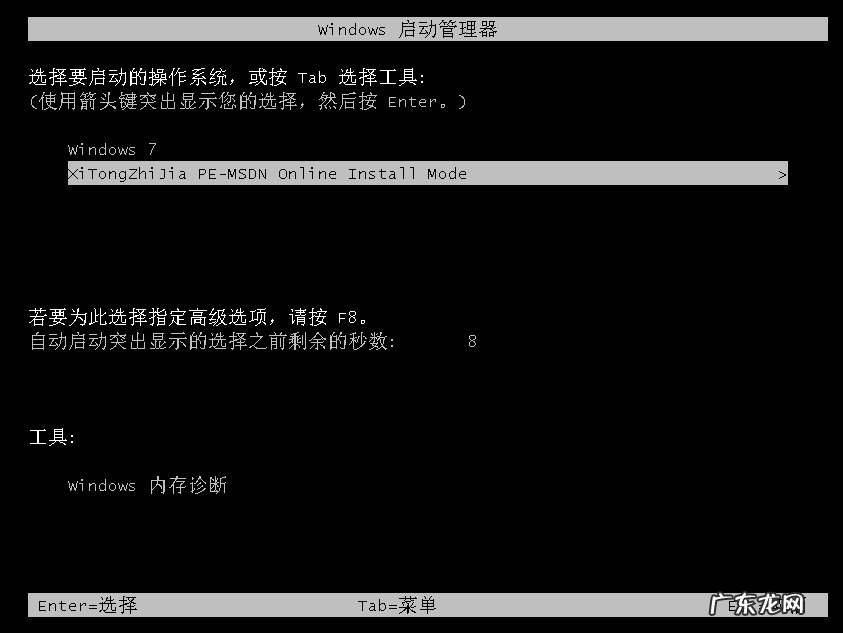
文章插图
5、进入pe系统后 , 系统之家装机工具会自动进行xp系统安装 。
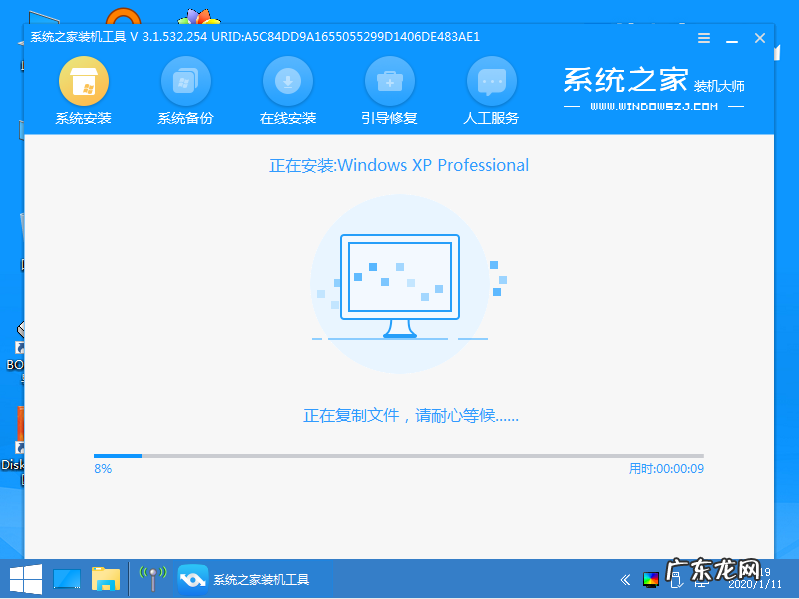
文章插图
6、安装完成后 , 选择立即重启 。

文章插图
7、当进入到windows xp系统桌面时即表示安装成功啦 。

文章插图
以上便是通过系统之家一键重装系统工具一键重装xp系统的方法 , 是不是非常简单呢?有需要的小伙伴可以参照教程去安装哦 。
- 360重装系统靠谱吗 360一键装机可靠吗
- 一键装机软件哪个好用 教你一键装机精灵安装系统教程
- 一键深度清理 演示深度系统一键装机教程
- 最干净的一键重装系统 老友装机大师一键重装系统教程
- 十大装机必备软件 电脑一键装机那个软件好用
- 电脑一键重装系统排名 教你大白鲨一键装机系统教程
- u盘一键重装电脑系统 u盘大师一键装机怎么操作
- 洋葱头云重装好不好 洋葱头一键装机的详细方法
- 一键ghost硬盘版使用教程 一键极速装机的使用教程图解
- 还原精灵软件哪个好 一键还原精灵装机版软件好用吗
特别声明:本站内容均来自网友提供或互联网,仅供参考,请勿用于商业和其他非法用途。如果侵犯了您的权益请与我们联系,我们将在24小时内删除。
